Recherche universelle dans Blackline Live
19 juin 2019
Il est maintenant plus facile que jamais de trouver des ressources dans Blackline Live. Que vous ayez un numéro d'identification et que vous ne sachiez pas à quel type de dispositif il est rattaché, ou que vous souhaitiez simplement voir toutes les ressources d'une organisation d'un seul coup d'œil, la nouvelle page de recherche universelle vous donne une liste complète de tous les types de ressources lors de votre recherche.
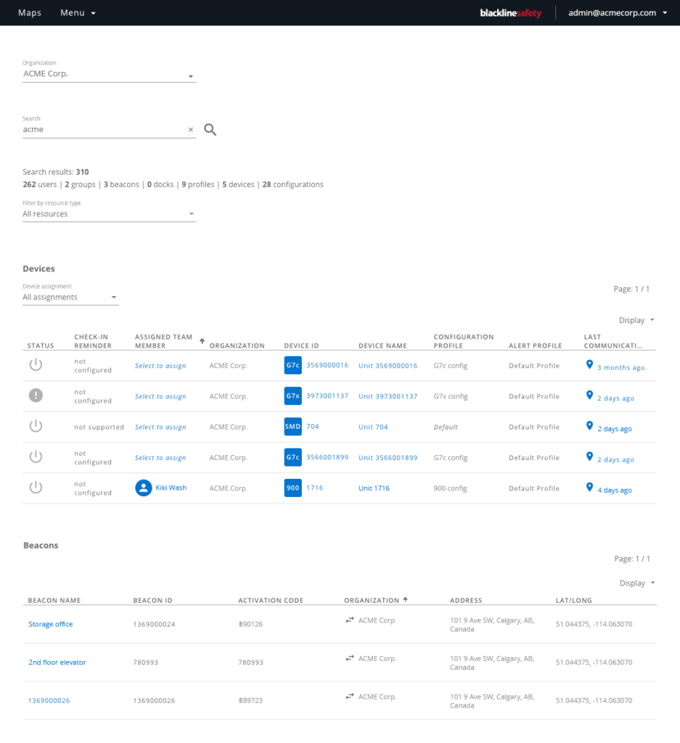
Que fait notre recherche actuelle ?
Nous disposons déjà de fonctions de recherche dans notre portail - vous les verrez sur n'importe quelle liste de ressources, comme les pages relatives aux appareils, aux configurations des appareils, aux membres de l'équipe et aux docks. Cependant, ces champs de recherche ne recherchent que le contenu de chacune de ces pages. Par exemple, si vous utilisez le champ de recherche sur la page des dispositifs, vous ne recherchez que les dispositifs.
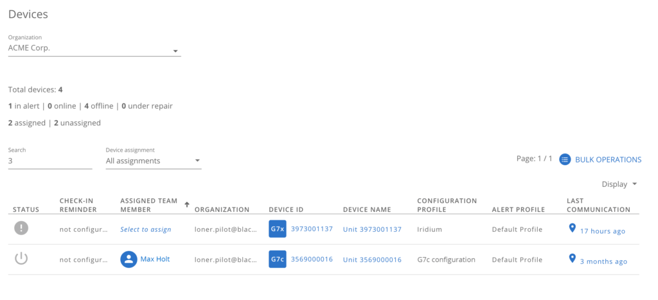
Ces champs de recherche ne disparaîtront pas. Ainsi, si vous vous trouvez un jour sur l'une de ces pages de liste et que vous avez besoin de trouver une ressource spécifique, vous pouvez toujours la rechercher de la même manière que précédemment.
En quoi la recherche universelle est-elle différente ?
La recherche universelle fonctionnera en plus de nos champs de recherche existants. Toutefois, contrairement à ces champs de recherche - qui ne recherchent qu'un type spécifique de ressource - la recherche universelle cherchera des résultats dans l'ensemble du système. Cela signifie que vous n'avez pas besoin de savoir à quel type de ressource un terme de recherche est associé pour effectuer une recherche, et que vous pouvez effectuer une recherche à partir de n'importe quelle page du portail en toute simplicité.
Sélection de l'organisation et recherche universelle
Comme toute autre page de Blackline Live, la page de recherche peut être filtrée par organisation. Par défaut, toutes les recherches seront effectuées dans l'organisation actuellement sélectionnée. En modifiant l'organisation sélectionnée, vous pouvez limiter les résultats à une organisation particulière. Pour effectuer une recherche dans toutes les organisations auxquelles vous avez accès, il suffit de changer l'outil de sélection de l'organisation en "montrer tout".
Comment utiliser la recherche universelle
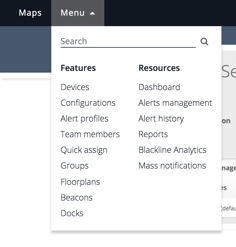
À partir de n'importe quelle page du portail, vous pouvez cliquer sur le menu déroulant principal et voir un champ de recherche en haut du menu déroulant. Il suffit de saisir le terme recherché et d'appuyer sur la touche "Entrée" ou de cliquer sur l'icône de recherche.
Vous serez redirigé vers une nouvelle page de recherche qui énumère tous les résultats correspondant à votre terme de recherche. Les résultats seront divisés en catégories, de sorte qu'il sera facile de restreindre votre recherche si vous savez que vous recherchez un type de ressource particulier.
Dans chaque section de ressources, les résultats sont énumérés dans le même format tabulaire que vous avez vu dans tout le portail, avec des possibilités de pagination et de tri. À partir de là, vous pouvez cliquer sur l'une de ces ressources pour être dirigé vers sa page de détails et obtenir plus d'informations sur chacune d'elles.
Pour effectuer une nouvelle recherche, il suffit de la saisir dans le champ de recherche situé en haut de la page. Si vous avez quitté la page des résultats de la recherche, vous pouvez toujours utiliser à nouveau le champ de recherche dans le menu principal.
NOTE : Dans cette première mise en œuvre de la recherche universelle, il y aura un délai d'une minute avant que les nouvelles informations puissent être recherchées. Par exemple, si vous créez un nouveau membre d'équipe, il faudra attendre une minute avant de pouvoir le rechercher à l'aide de la fonction de recherche universelle. Ce délai n'affectera pas la recherche spécifique aux ressources.




